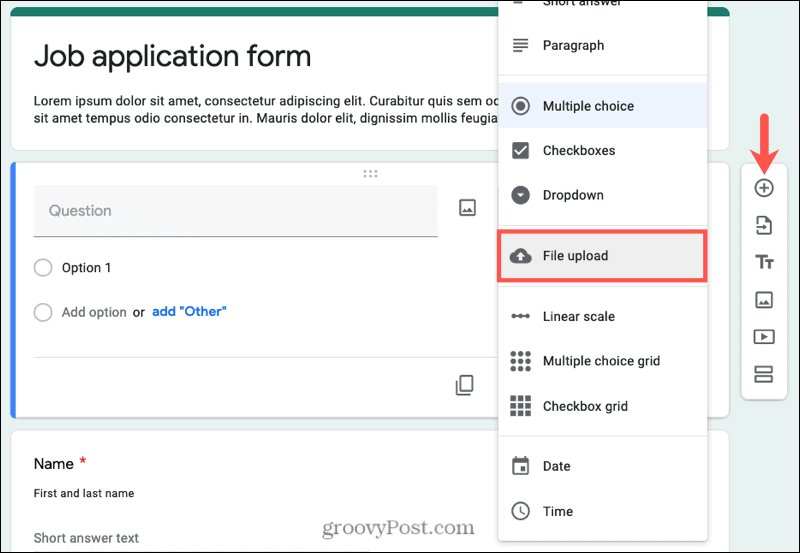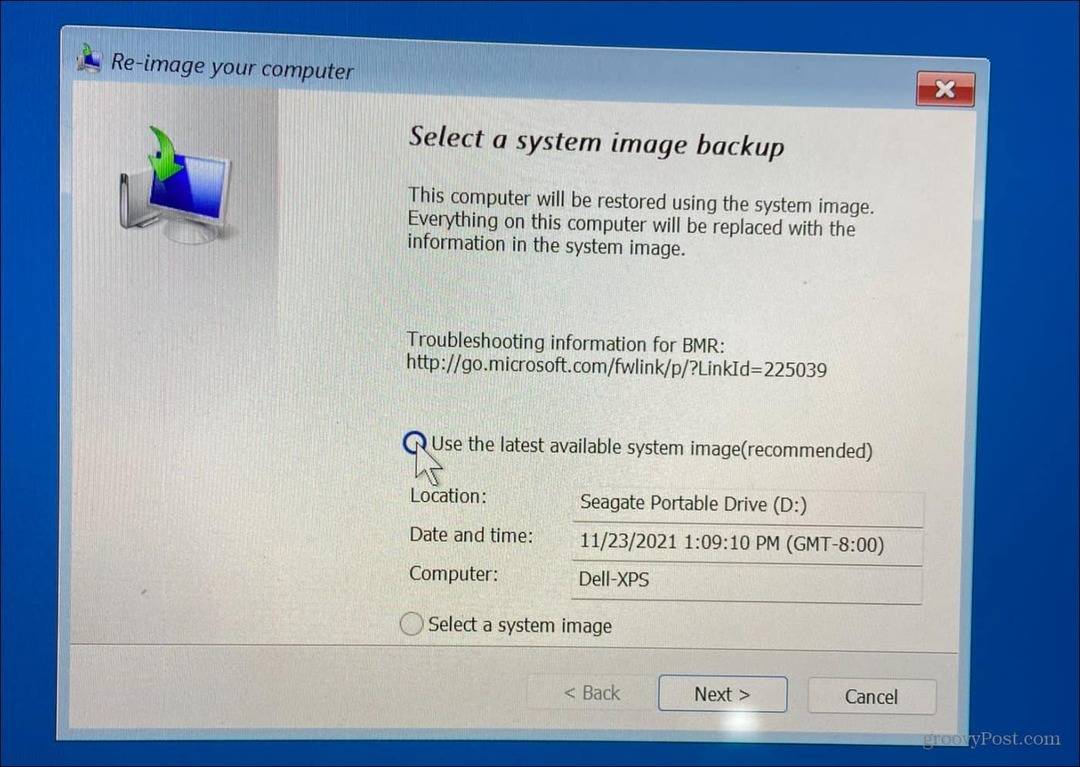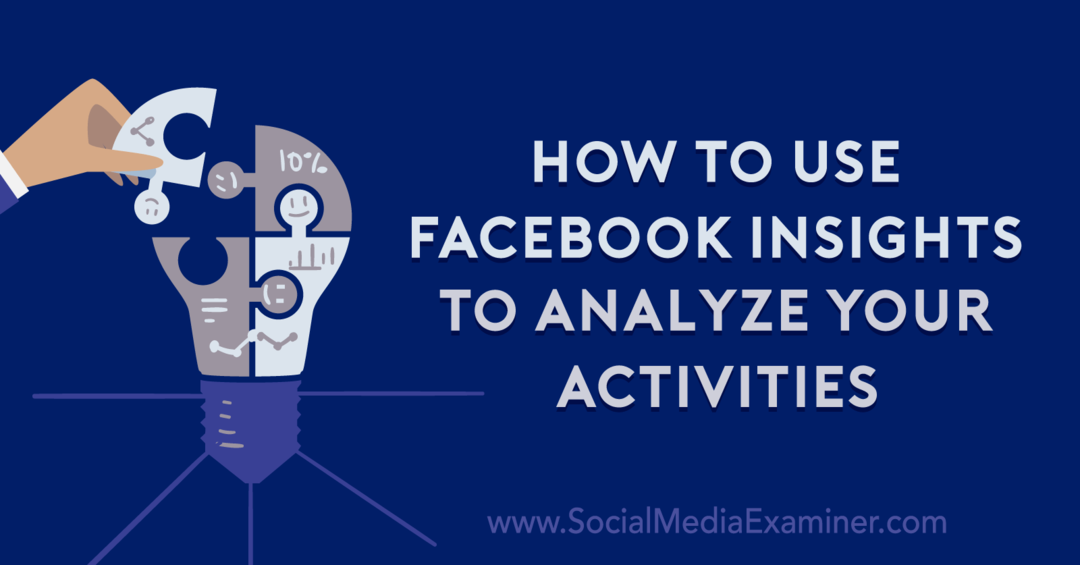Cómo agregar una pregunta de carga de archivos en Formularios de Google y por qué
Productividad Formularios De Google Google Héroe / / March 04, 2021
Ultima actualización en
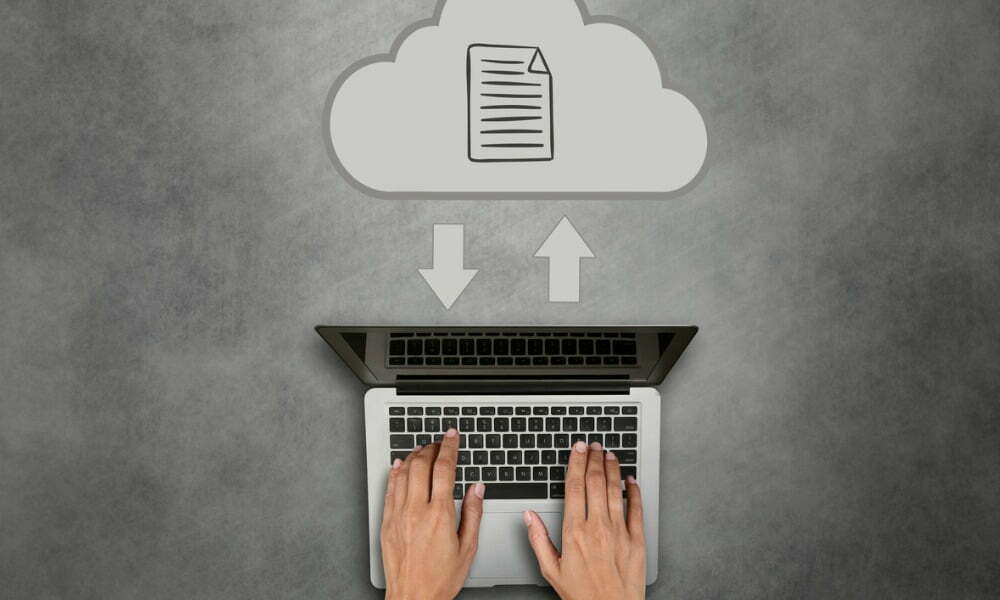
Google Forms es una herramienta intuitiva para crear todo tipo de formas. Los tipos de preguntas flexibles lo hacen ideal para formularios comerciales, educativos y personales. Entonces, si tiene una situación en la que desea que su encuestado cargue un archivo, Google Forms lo tiene cubierto.
Aquí, explicaremos cómo agregar una pregunta de carga de archivos a su formulario junto con las personalizaciones que puede realizar y las configuraciones que puede ajustar.
Tipos de formularios para la carga de archivos
Es posible que ya tenga un formulario en mente que se beneficiaría de una opción de carga de archivos. Pero si no es así o no está seguro, aquí hay algunos ejemplos.
- Solicitud de trabajo para que un solicitante cargue un currículum.
- Formulario de soporte de producto para que un encuestado cargue una foto o captura de pantalla.
- Formulario de actualización del equipo para que los miembros del equipo carguen informes de estado.
- Formulario de pedido personalizado para que los encuestados carguen maquetas.
- Fiesta o celebración para que los invitados suban videos.
Esta es solo una pequeña cantidad de ejemplos de formularios que pueden incluir una pregunta sobre el archivo de carga. Lo importante a tener en cuenta es que esto puede salvarlo de un aluvión de correos electrónicos que contienen archivos adjuntos de gran tamaño. No tiene que preocuparse de que se bloquee o se pase por alto un archivo esencial.
Además, todos los archivos estarán en una única ubicación. Por lo tanto, no tendrá que buscarlos en su bandeja de entrada.
Agregar una pregunta de carga de archivos en Formularios de Google
Si está listo para ver lo fácil que es agregar este tipo de pregunta, diríjase a Formularios de Google, inicie sesión y abra su formulario. Luego, sigue estos pasos.
- Vaya al lugar en su formulario donde desea agregar la pregunta de carga del archivo y haga clic en el Signo de más en la parte superior de la barra de herramientas flotante.
- Haga clic en el cuadro desplegable en la parte superior derecha de la pregunta y elija Subir archivo como el tipo.
- Verá un mensaje que le informa que los archivos se cargarán en su Google Drive y que aquellos que cargan el archivo deben iniciar sesión en Google para cargar su archivo. Hacer clic Continuar.
Personaliza tu pregunta
Una vez que agregue la pregunta de carga del archivo, puede personalizarla y ajustar la configuración. Asigne un nombre a su pregunta, opcionalmente inserte una imagen y luego configure las siguientes opciones.
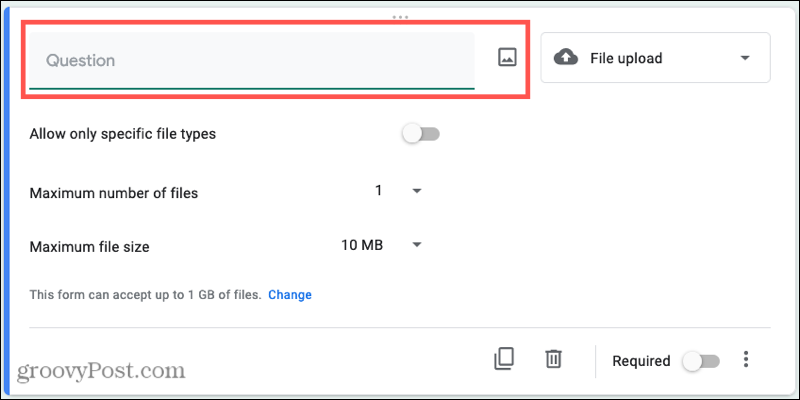
Permitir solo tipos de archivos específicos: Si solo desea ciertos tipos de archivos, esta es una opción importante para configurar. Habilite el interruptor y luego marque las casillas de los tipos de archivos que desea permitir.
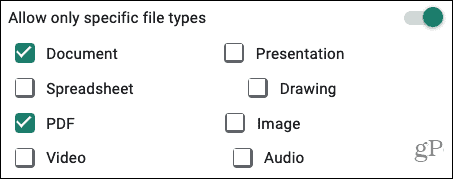
Número máximo de archivos: Dependiendo del propósito de su formulario, es posible que desee permitir que se cargue más de un archivo. Haga clic en el cuadro desplegable y elija entre uno, cinco o 10 como máximo.
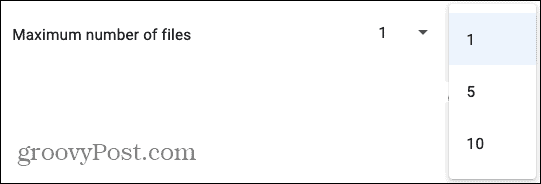
Tamaño máximo de archivo: Dado que los archivos irán a su Google Drive, es posible que desee limitar el tamaño debido al espacio. Haga clic en el cuadro desplegable y elija entre 1 MB, 10 MB, 100 MB, 1 GB o 10 GB como máximo de forma predeterminada.
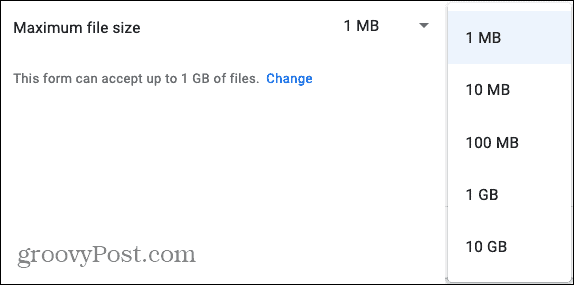
Si necesita aumentar el límite más allá de 1 GB, haga clic en Cambio junto a Este formulario puede aceptar hasta 1 GB de archivos. En la parte inferior de la ventana emergente, use el cuadro desplegable para seleccionar 1 GB, 10 GB, 100 GB o 1 TB y haga clic en Salvar.
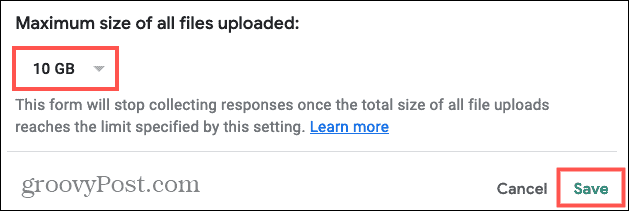
Tenga en cuenta que el máximo que establezca determinará cuándo el formulario puede dejar de recibir respuestas. Una vez que se alcance ese límite, nadie podrá enviar el formulario. Así que asegúrese de seleccionar una cantidad adecuada.
Configuración de preguntas opcionales
Tiene un par de configuraciones adicionales que puede usar para su pregunta de carga de archivos.
Requerido: Habilite el interruptor en la parte inferior derecha de la pregunta para que sea obligatorio. Si un encuestado intenta enviar un formulario sin responder a la pregunta (cargando un archivo), recibirá un mensaje de que es obligatorio. Las preguntas obligatorias están marcadas con un asterisco.
Descripción: Si desea explicar el tipo de archivo, para qué sirve o algo relacionado con él, puede agregar una descripción para que aparezca debajo del nombre de la pregunta. Haga clic en los tres puntos en la parte inferior derecha junto a Requerido y seleccione Descripción. Luego agregue la descripción cuando aparezca el cuadro.
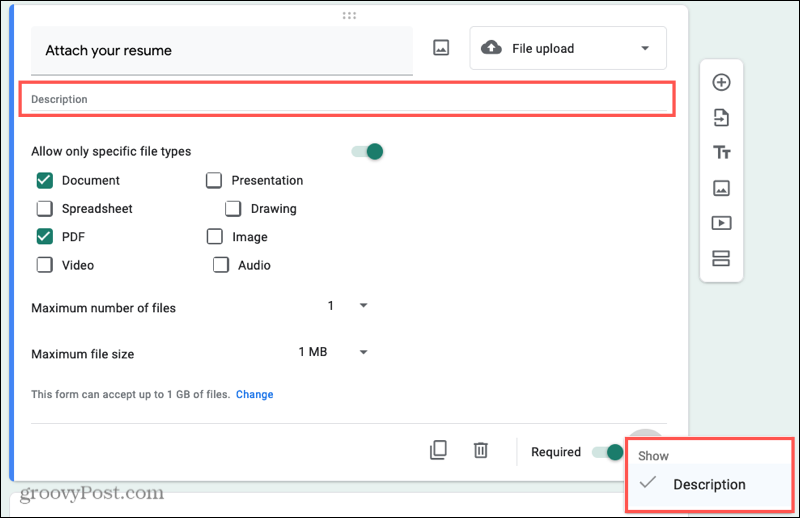
A continuación, se muestra una captura de pantalla de una pregunta de carga de archivo de muestra que es obligatoria e incluye el nombre de la pregunta y una descripción.
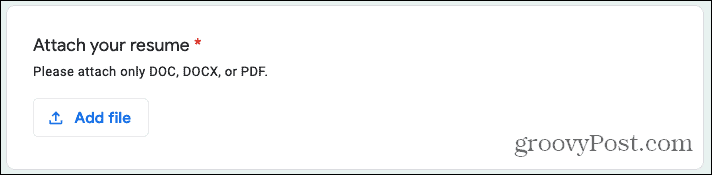
Su encuestado simplemente hace clic en el Agregar archivo, busca el archivo y pulsa Subir.
Obtener las cargas de archivos
Verá las cargas de archivos en el Sección de respuestas de Formularios de Google así como en tu Google Drive. Por lo tanto, puede visitar cualquier lugar para obtenerlos.
En Formularios de Google, abra su formulario y haga clic en Respuestas en la cima. Verá el nombre de la pregunta de carga del archivo con los archivos. Seleccione uno para abrirlo o haga clic en Ver folder para ir a la carpeta en Google Drive.
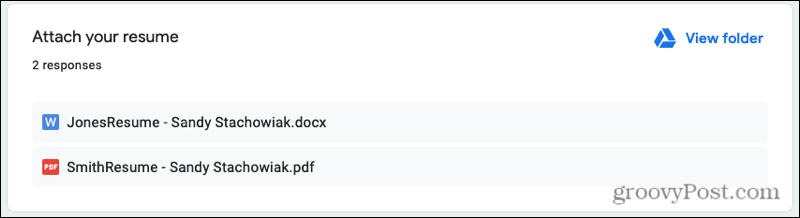
En Google Drive, verá una carpeta etiquetada con el nombre del formulario. Abra esa carpeta y luego la subcarpeta que contiene los archivos.
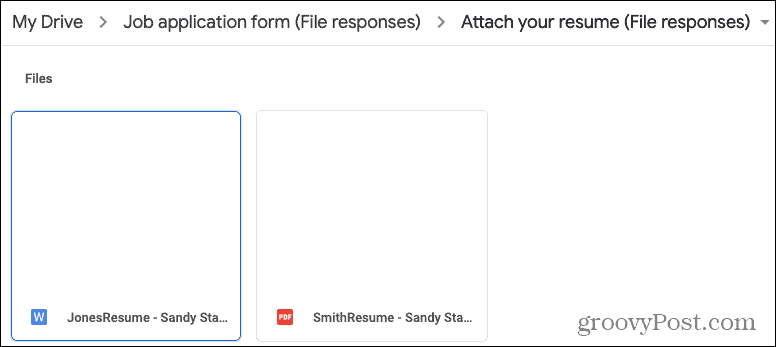
Cargue rápidamente un archivo en Formularios de Google
Ya sea que desee solicitar un archivo o simplemente dar una opción a sus encuestados, Google Forms facilita la obtención de archivos de otros. Le ahorra un buzón lleno y mantiene todos los archivos en un lugar práctico.
Para hacer más en Formularios de Google, eche un vistazo a cómo crear una encuesta para tu negocio o cómo hacer una prueba para tu clase.
Coincidencia de precios en la tienda: cómo obtener precios en línea mientras compra en la tienda
Comprar en la tienda no significa que deba pagar precios más altos. Gracias a las garantías de igualación de precios, puede obtener descuentos en línea mientras compra en ...
Cómo regalar una suscripción a Disney Plus con una tarjeta de regalo digital
Si ha estado disfrutando de Disney Plus y desea compartirlo con otros, aquí le mostramos cómo comprar una suscripción de regalo de Disney + por ...
Su guía para compartir documentos en Documentos, Hojas de cálculo y Presentaciones de Google
Puede colaborar fácilmente con las aplicaciones web de Google. Aquí está su guía para compartir en Documentos, Hojas de cálculo y Presentaciones de Google con los permisos ...